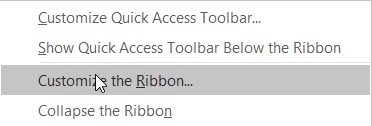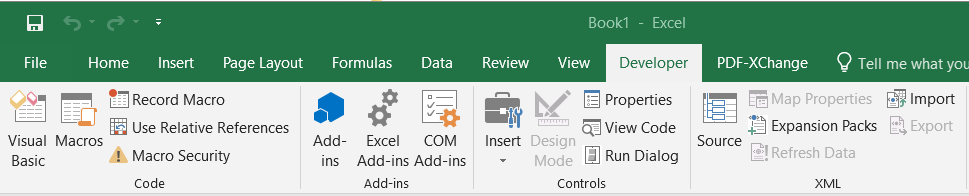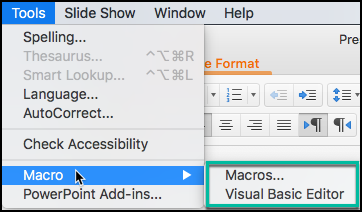Terakhir diperbarui: Oktober 2019
Berlaku untuk: Office 365, 2019, 2016, 2013; Sistem operasi Windows 7, 8 & 10 dan mac OS.
Inilah pertanyaan yang kami dapatkan dari seorang pembaca:
Saya mencoba mencari tahu perkembangan makro melalui contoh kode di situs web Anda. Saya menemukan bahwa beberapa contoh menunjukkan menu pengembang di Microsoft Excel, Word dan Outlook. Untuk beberapa alasan, saya tidak melihat item menu itu di Pita. Apakah saya melewatkan sesuatu? Apakah ada pengaturan atau konfigurasi khusus untuk membuat tab Pengembang terlihat?
Terima kasih atas pertanyaan bagusnya.
Seperti yang telah kami jelaskan sebelumnya, cara paling sederhana untuk mengotomatiskan tugas di aplikasi Microsoft Office (Excel, Word, PowerPoint, Outlook, Visio, Access, dan Outlook) adalah menggunakan Macro. Bergantung pada aplikasi mana yang ingin Anda otomatisasi, Anda dapat merekam atau menulis Makro Anda.
Merekam makro mungkin bagus untuk permulaan, tetapi kemungkinan besar Anda akan menggunakan Visual Basic for Applications (VBA) untuk menulis Macro kustom Anda .
Memulai dengan Makro Excel dan pengembangan Word VBA relatif sederhana karena keduanya mengirimkan perekam Makro bawaan yang memungkinkan Anda untuk menangkap urutan tindakan tertentu dan menggunakannya kembali nanti.
Outlook dan PowerPoint tidak menawarkan perekam makro sehingga Anda harus mengembangkan beberapa potongan VBA jika Anda ingin mengotomatiskan tugas dalam presentasi atau pesan email Anda.
Menambahkan menu Pengembang ke Pita
Cara terbaik untuk mengakses lingkungan pengembang VBA, adalah yang disebut tab Pengembang. Tab dimatikan secara default di Microsoft Office, tetapi Anda dapat mempelajari cara mengaturnya dengan mudah.
Ikuti bersama saat kami menyiapkan pengembangan VBA makro di Excel, Word, Outlook, dan aplikasi Office lainnya:
- Pertama, buka aplikasi Office Anda. Dalam perjalanan ini saya telah fokus pada Excel, tetapi proses untuk aplikasi lain sangat mirip.
- Tempatkan mouse Anda pada Ribbon dan tekan menu klik kanan mouse Anda.
- Kemudian lanjutkan dan tekan Customize the Ribbon .
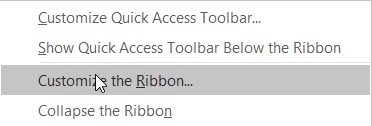
- Selanjutnya, lanjutkan dan periksa entri Pengembang di kolom sebelah kanan, seperti yang ditunjukkan di bawah ini.
- Anda mungkin saat ini memilih untuk menampilkan atau menyembunyikan bagian yang berbeda dari tab Pengembang (Kode, Addins, XML dll'). Biarkan yang dicentang (terlihat) jika Anda adalah pendatang baru dalam pengembangan Makro.

- Setelah selesai tekan OK .
- Lingkungan pengembangan Anda sudah cukup siap. Saatnya memulai pengkodean Anda
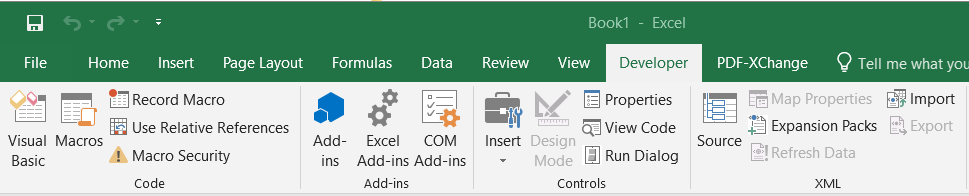
Menampilkan tab Pengembang di MAC OSX
Microsoft Office untuk MAC OSX memiliki alat pengiriman untuk perekaman dan pengembangan Makro.
Jika Anda menggunakan MAC dan ingin melanjutkan dan mengakses lingkungan pengembangan Anda, lakukan sebagai berikut:
- Buka aplikasi Microsoft Office yang relevan, baik itu Word, PowerPoint atau Excel.
- Di bilah perintah atas, tekan Alat
- Kemudian lanjutkan dan pilih Macros
- Sekarang Anda akan memiliki beberapa opsi:
- Tekan Makro… untuk mengakses makro presentasi/buku kerja atau dokumen Anda.
- Tekan Pengembangan, untuk mengakses editor VBA
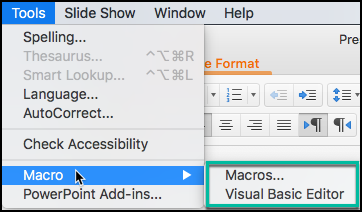
Tampilkan lingkungan pengembangan di MAC
Catatan: Saat ini (Office 365), Outlook untuk macOS masih tidak mendukung pengembangan Makro.